La tecla Alt R de Windows no funciona: cómo hacer que vuelva a grabar
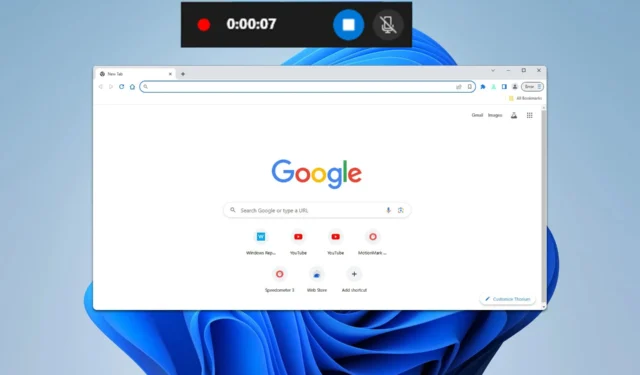
Windows tiene una grabadora de pantalla incorporada, pero muchos informaron que el atajo Alt+R de Windows no funciona. Esto puede dificultar un poco la grabación de pantalla, así que veamos cómo podemos solucionarlo.
¿Qué puedo hacer si el atajo Alt R de Windows no funciona?
Antes de comenzar, asegúrese de que no tenga ninguna aplicación ejecutándose en segundo plano que pueda interferir con este acceso directo.
1. Reparar o restablecer la barra de juegos de Xbox
- Pulse la Windowstecla + Ipara abrir Configuración.
- Vaya a Sistema y seleccione Componentes del sistema .
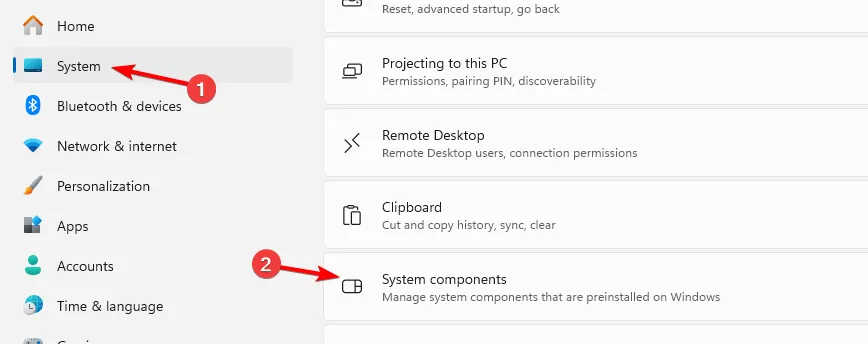
- Localiza la barra de juegos . Haz clic en los tres puntos que se encuentran junto a ella y selecciona Opciones avanzadas.
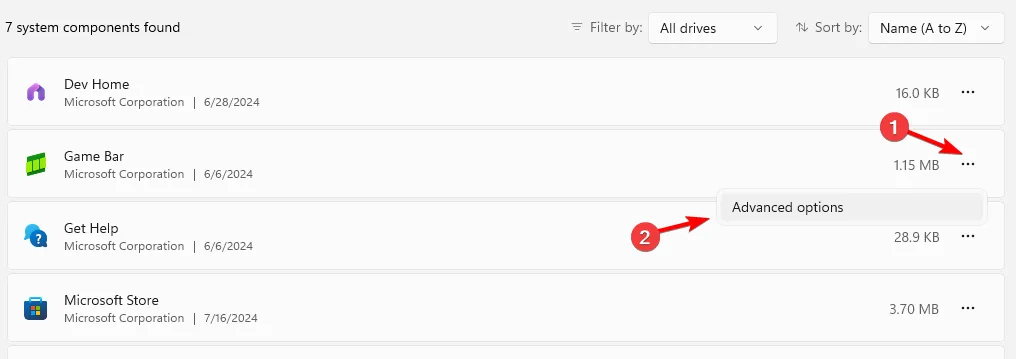
- Haga clic en el botón Reparar y siga las instrucciones.
- Si el problema persiste, haga clic en el botón Restablecer y siga los pasos en pantalla.
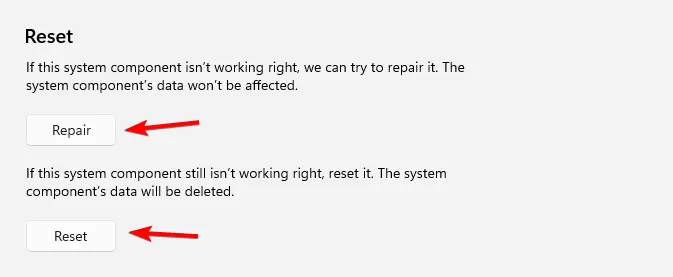
2. Reinstalar la barra de juegos
- Presione Windows la tecla + S, escriba powershell y luego elija Ejecutar como administrador .
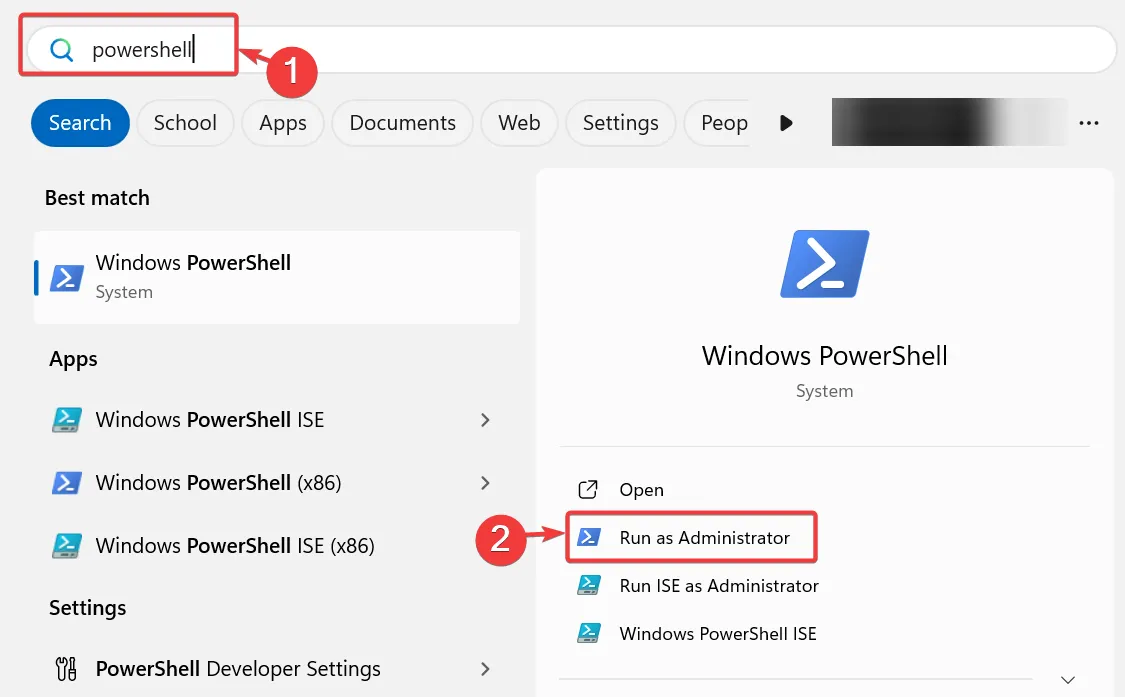
- Ejecute el siguiente comando:
Get-AppxPackage -PackageTypeFilter Bundle -Name "*Microsoft.XboxGamingOverlay*"| Remove-AppxPackage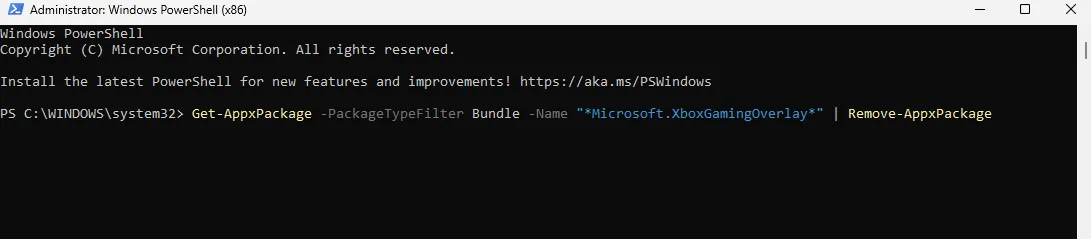
- Vaya a la página de descarga de Game Bar . Se abrirá Microsoft Store.
- Haz clic en Obtener y espera a que se descargue la barra de juego.
¿Cómo grabar la pantalla sin Windows Alt+R?
- Presione la Windowstecla + Gpara abrir la barra de juego.
- A continuación, haga clic en el botón Capturar para comenzar a grabar.
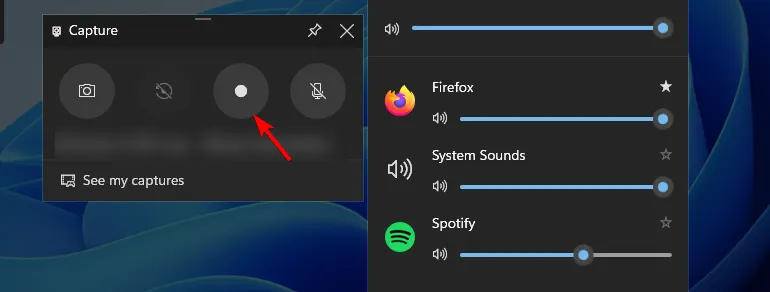
- Toque el mismo botón para detener la grabación.
Algunos usuarios también informaron que el botón Capturar aparece atenuado en la barra de juegos, pero abordamos ese problema en una de nuestras guías anteriores.
Si alguna vez tienes problemas, tenemos una guía completa dedicada a la barra de juegos que no funciona, así que no te la pierdas.



Deja una respuesta